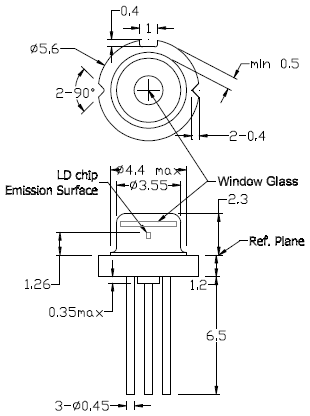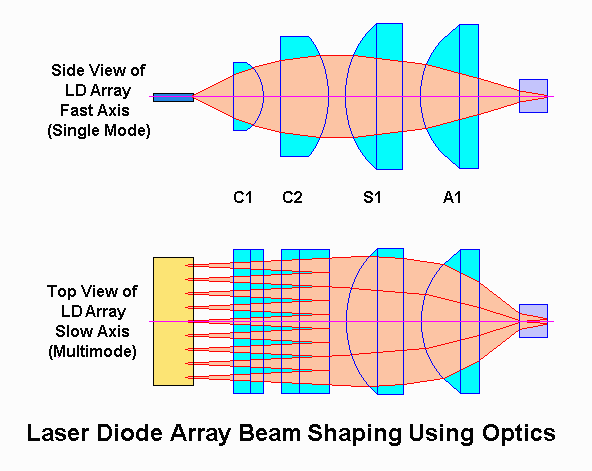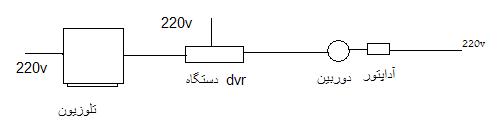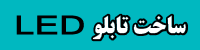روش ساخت اشتراک Apple ID
پیش از شروع مراحل ساخت اکانت توجه داشته باشید که باید iTunes 10.3.1 یا قدیمیتر را برروی کامپیوتر خود نصب کرده باشید در غیراینصورت با پیغام خطا مواجه خواهید شد. همچنین باید IP آدرس اینترنتی خود را تغییر دهید تا اپل متوجه نشود که شما از ایران به iTunes متصل شدهاید برای این کار نیز باید برروی کامیپوتر خود از VPN و یا سرویسهای مشابه استفاده کنید تا IP شما تغییر کند. سپس میتوانید مراحل نصب را دنبال نمایید
یک
آیتیونز را اجرا نموده و سپس از ستون سمت چپ گزینه iTunes Store را انتخاب کنید، سپس از طریق کادر جستجو در گوشه راست بالای برنامه عبارت Free App یا Free Game را جستجو کنید. پس از آن از لیست نرمافزار و یا بازیهای لیست شده یکی از آنهایی که دکمه Free در مقابلش وجود دارد را انتخاب کنید.

دو
در این مرحله از شما درخواست میشود که در iTunes لاگین کرده و یا اکانت جدید بسازید، روی دکمه Create Apple ID کلیک کنید:

سپس صفحه خوشآمد گویی نمایش داده میشود، برای ادامه کار برروی Continue کلیک کنید:

سه
در این مرحله قوانین و مقررات و شرایط استفاده از سرویسهای اپل نمایش داده میشود صفحه را به پایین اسکرول کرده سپس گزینه I have read and agree to these terms and conditions را انتخاب نموده و برروی دکمه Agree کلیک کنید:

چهار
در این مرحله مشخصات خود را با دقت وارد نمایید. آدرس ایمیل میبایست معتبر باشد در غیراینصورت نامه فعالسازی اکانت اپل که به ایمیل شما ارسال خواهد شد را دریافت نخواهید کرد. رمز عبور انتخابی نیز که میبایست در کادر Password و Verfiy Password بصورت یکسان تکرار شود، باید پیچیده باشد یعنی در انتخاب رمز خود باید از حروف کوچک و بزرگ بعلاوه اعداد و کارکترهای خاص استفاده نمایید به عنوان مثال رمز عبور شما میبایست چنین باشد: M7652jack#
در قسمت Security Question نیز باید یک سوال را انتخاب نموده و یک پاسخ نیز برای آن وارد کنید. این پرسش و پاسخها زمانی به کار شما خواهد آمد که رمز عبور اکانت اپل خود را فراموش کرده باشید. پس سعی کنید جوابهای منطقی را انتخاب کنید.
به شما پیشنهاد میکنیم تا در قسمت Rescue Email Address نیز یک ایمیل معتبر وارد کنید تا در صورت فراموش شدن رمز عبور از طریق آن بتوانید رمز خود را بازیابی کنید. در نهایت تاریخ تولد خود را وارد کنید. در این قسمت نیازی نیست به خود سخت بگیرید اگر تاریخ تولد خود را به میلادی نمی دانید یک تاریخ تولد غیرواقعی را وارد کنید. و برروی دکمه Continue کلیک کنید.

پنج
در این مرحله نیز باید اطلاعات را با دقت وارد نمایید. اطلاعات مربوط به شماره تلفن، آدرس، کدپستی و غیره میبایست با یکدیگر همخوانی داشته باشند. برای پر کردن این اطلاعات دو راه پیشرو دارید یا از بالای کار نمایش داده شده برروی select a countery or region کلیک کرده و کشور را به United States تغییر دهید و اطلاعاتی که ما در ادامه به شما پیشنهاد میدهیم را برای آدرس و کدپستی و غیره وارد کنید و یا از روش دوم عمل کرده و آدرس مرتبط با IP خود را تولید کرده و از آن استفاده کنید.
5 - روش 1
از بالای صفحه کشور United States را انتخاب نموده و برروی دکمه Change کلیک کنید. در این حالت مجددا تایید قوانین و مقررات درخواست میشود، پس از آن مجددا به همین صفحه باز میگردید:

حالا که کشور برروی United States تنظیم شده ابتدا Payment Type را برروی None تنظیم نموده و سپس نام و نام خانودگی و جنسیت خود را به ترتیب در کادرهای Name و Lastname وارد کنید. سپس باقی مقادیر را براساس موارد زیر وارد کنید.
- Street: 1 Infinite loop
- City: CUPERNITO
- Province: CA
- Zipcode: 95014-2083
- Tel: 031 1298567

سپس برروی دکمه Create Apple ID کلیک کنید اگر بخت با شما یار باشد ساخت اکانت Apple ID به پایان رسیده است.
5 - روش 2
اپل ساختار کنترل آدرس را تغییر داده و آدرسهای غیر معتبر ساخته شده توسط سرویسهای همچون Fakenamegenerator را تشخیص میدهد پس فقط از آدرس اعلام شده در مرحله 5 - 1 استفاده نمایید.